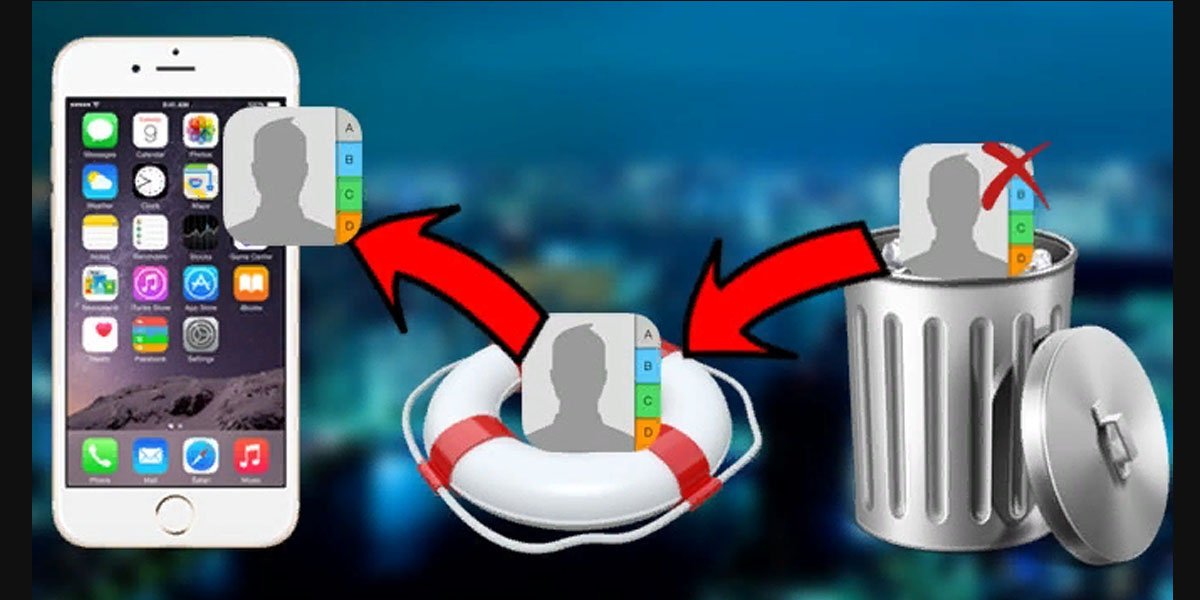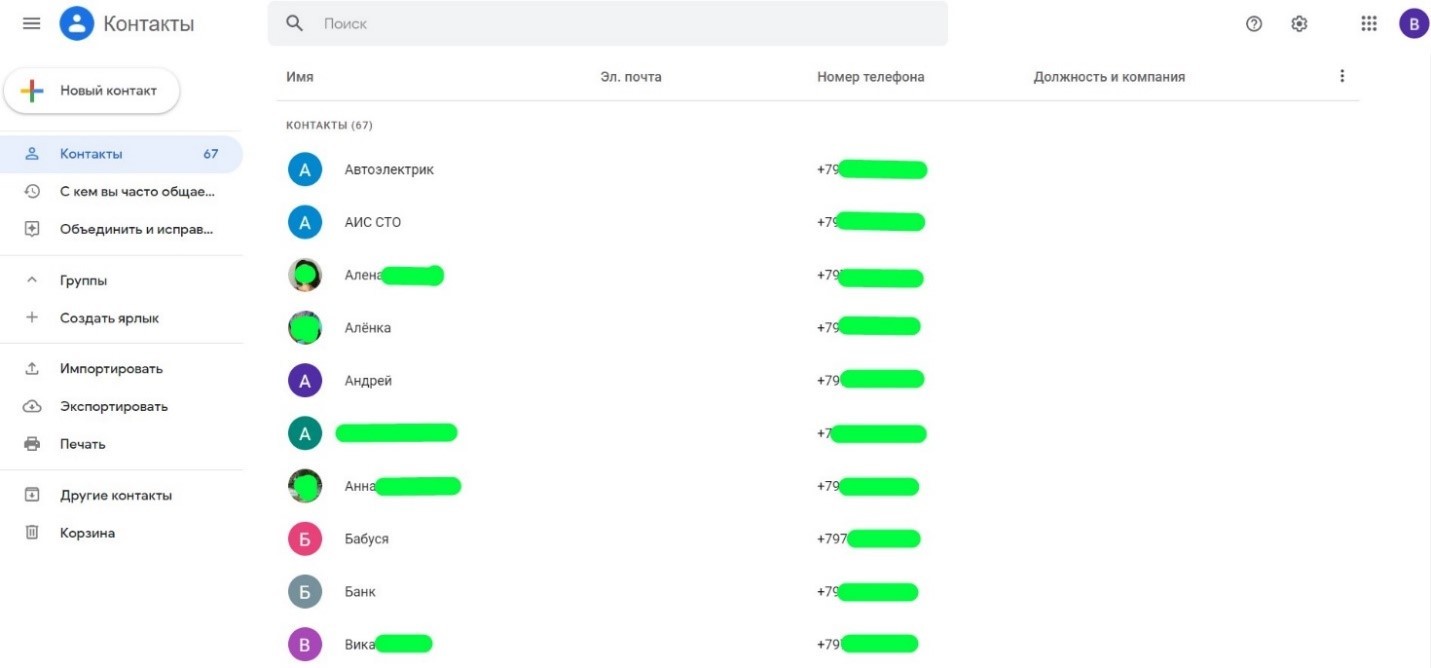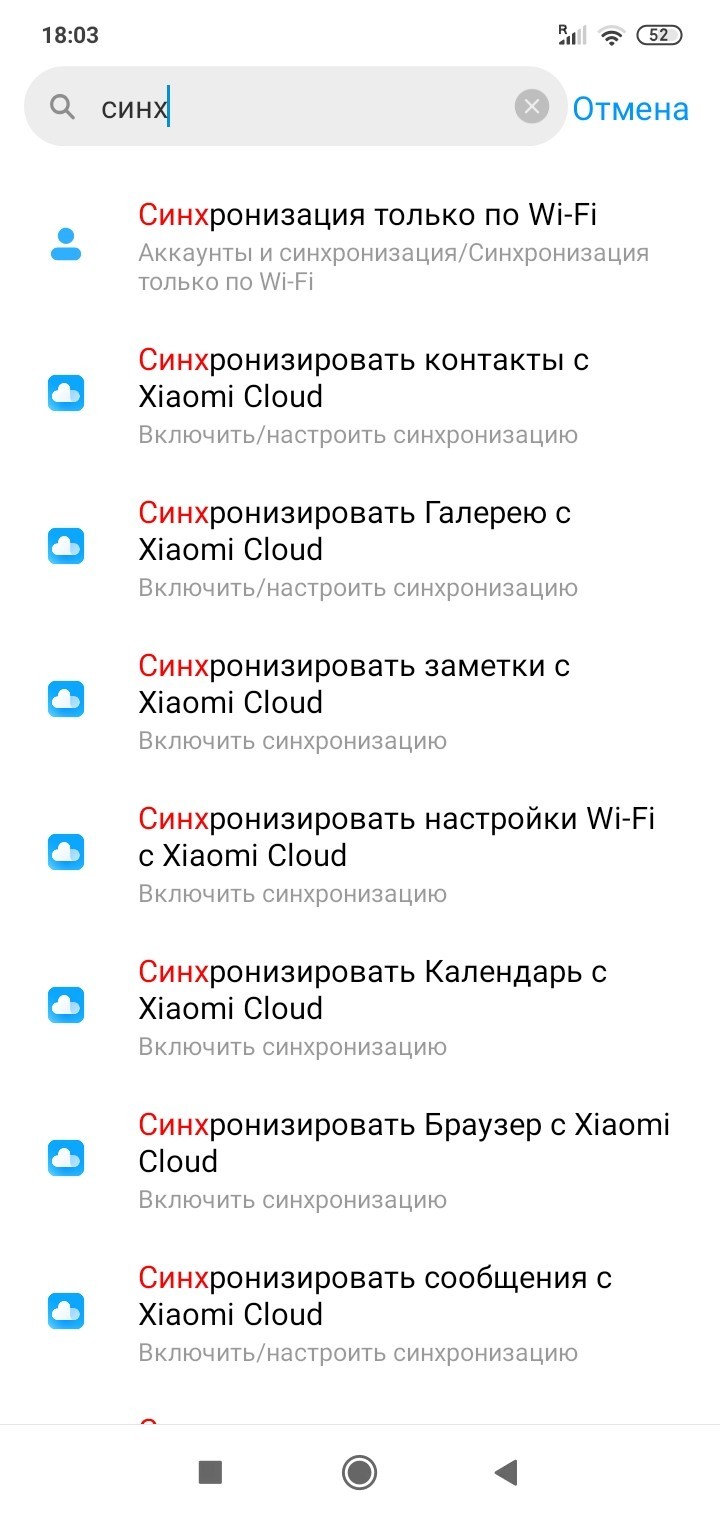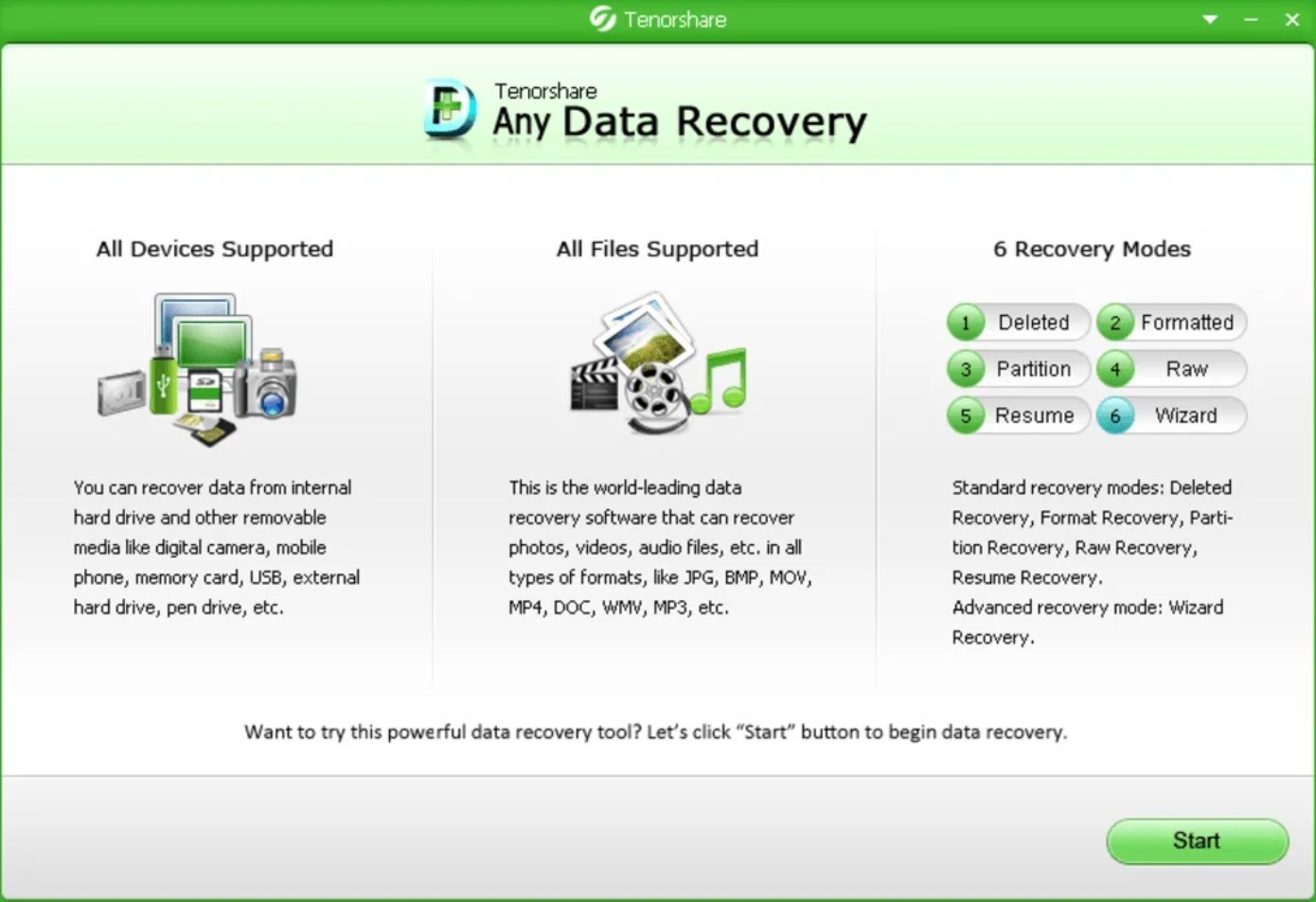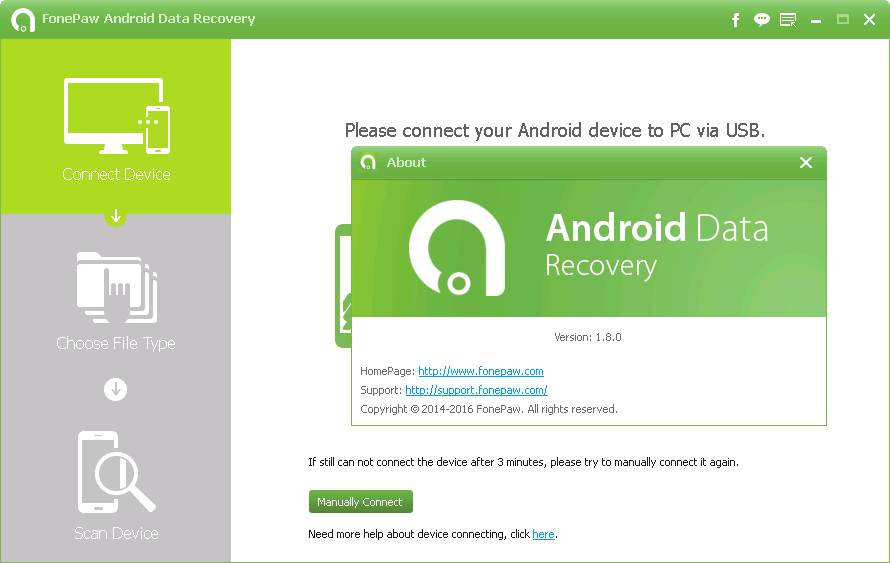Смартфоны на базе Андроид настолько плотно вошли в нашу жизнь, что сложно представить современного человека, который бы ими не пользовался. Одновременно с этим многие стали в них хранить важные данные, такие как контакты, без которых невозможно решить различные вопросы или общаться со знакомыми и коллегами по работе.
В результате постоянного использования, устройства могут сбоить и их приходится сбрасывать до заводских настроек, когда затираются все контакты, расположенные в памяти телефона. У владельцев потеря данных вызывает только негативные чувства. Но как восстановить контакты на Андроиде после сброса?
Использование учетной записи Google
Чтобы восстановить на Андроиде информацию, первым делом нужно попробовать воспользоваться преимуществами аккаунта Google, при условии использования функции синхронизации данных с серверами компании. Важным условием является знание логина и пароля, под которым регистрировались в Гугле.
Пошагово восстановить контакты на Андроиде, после удаления, можете так:
- Нужно в браузере на телефоне или персональном компьютере зайти на сайт «https://contacts.google.com».
- С использованием данных учетной записи залогиниться.
- На экране отобразятся все ваши контакты, используемые на смартфоне.
- Если список контактов оказался пустым, не стоит переживать, возможно, устройство было синхронизировано с сервером, и они были удалены. Однако удаленные контакты остались в резервных копиях. Для этого нужно нажать на кнопку с изображением шестерни и выбрать подпункт «Отменить изменения». Затем нужно указать, за какое время использовать данные. Выбор нужно подтвердить нажатием на соответствующую кнопку.
- Восстановить удаленные с телефона данные, при помощи включенной синхронизации в меню настроек.
Можно восстановить информацию также и в отдельный файл, если использовать персональный компьютер. Полученный файл следует скопировать во внутреннюю память смартфона или SD-карту, а затем импортировать контакты через приложение с соответствующим названием.
Восстановление из резервной копии
Перед тем как восстановить контакты на телефоне данным способом, нужно знать, была ли включена синхронизация или нет. По умолчанию на всех Android устройствах она включена, поэтому, если специально ее не отключали, то восстановление возможно. Перед выполнением данной процедуры нужно на телефоне залогиниться под требуемой учетной записью.
После этого перейти в настройки, затем в меню Google и выбрать «Восстановление контактов».
Восстановление с использованием мессенджеров
Если вы не знаете, как восстановить контакты на Андроиде после сброса, то стоит воспользоваться данными, которые использовались в мессенджерах. В момент установки они часто копируют информацию из телефонной книги и используют ее для формирования базы людей, с которыми желает общаться владелец смартфона. Если была проведена авторизация, то в таком случае требуется залогиниться в мессенджер с используемого в нем ранее телефонного номера для восстановления данных.
Использование Viber
В случае установки программы на смартфон, под ранее используемым номером телефона, будут перенесены все данные ранее совершенных переписок и звонков, которые хранятся на сервере. Напрямую сохранить телефонные номера в смартфон не получится, так как в Viber такая возможность не реализована. Зато можно вручную переписать имена и номера в телефонную книгу.
Перед тем, как восстановить контакты в телефоне нужно зайти в свою учетную запись мессенджера. В случае обнаружения привязки к вашему номеру, будут отображены данные переписок и телефонных номеров. Аналогично Viber в Whatsapp также нет функции перемещения контактных данных в телефонную книгу, то есть все действия придется выполнять вручную.
Telegram
Действия производятся аналогичным способом, как и для других мессенджеров. Нужно установить приложение, затем войти в него со своей учетной записью, после чего все контакты вручную скопировать в телефонную книгу.
Использование сторонних программ
Если предыдущие способы не помогли или оказались неэффективными, то не стоит огорчаться, так как восстановить контакты на Андроид все равно можно. Существует множество программ, которые способны проверять различные бэкапы во внутренней памяти устройства и SD-карточек, чтобы находить данные для восстановления. Хотя большинство из них и платные, но оно того стоит.
Easeus Mobisaver
Данное приложение рассчитано на устройства с разблокированным Root-доступом, то есть на смартфонах с модифицированным загрузчиком. Однако не рутированные гаджеты также поддерживаются и восстановить на них важную информацию вполне реально. Также программа позволяет использовать для бэкапов облачное хранилище, что существенно повышает шансы на восстановление контактной информации.
Данные хранятся в форматах VCF, HTML, CSV. Это удобно, поскольку их можно прочитать в соответствующих приложениях на компьютере, внести изменения или экспортировать в другой тип данных.
Dr.phone
Программа позволяет восстанавливать различные медиа файлы, сообщения и контактные данные. Однако для ее полноценной работы также необходимы права Root и покупка полной версии в Google Play.
Tenorshare Data Recovery
Программа предназначена для восстановления удаленных данных из внутренней памяти смартфона или карточки. Отличается высокой эффективностью, однако и стоимость у нее далеко не самая доступная – 40 долларов.
Перед тем как восстановить удаленные контакты в телефоне, нужно активировать функции разработчика. Для этого нужно зайти в настройки и нажать на меню «О телефоне». Найти номер сборки и по нему нажать 7 раз подряд. Станут доступными инструменты для разработчиков. В настройках нажимаем их, переходим в новое окно и там разрешаем отладку по USB.
Скачиваем с Google Play программу. Запускаем ее, подключаем смартфон к компьютеру по кабелю USB. Программа обнаружит подключение, автоматически запустит синхронизацию. Нужно дождаться ее завершения, после чего можно нажать на «Глубокий режим сканирования».
Android Data Recovery
Программа позволяет сканировать пространство внутренней памяти смартфона, находить удаленные данные и файлы. Поддерживаются все форматы файлов. Программа работает на компьютере, поэтому телефон нужно подключать к нему по USB кабелю.
Для правильного распознавания данных и полного доступа, требуется включить режим разработчика на смартфоне и подключиться с разрешением отладки. Интерфейс простой и интуитивно понятный, проблем с взаимодействием не возникнет даже у новичков.
Другие способы восстановления данных телефонной книги
Самым простым способом при условии использования SD-карты, является изучение файлов, находящихся на ней. Достаточно часто можно обнаружить требуемый файл под названием contacts.vcf, если вручную не получается найти, то воспользуйтесь стандартным поиском. Если до удаления данных или сброса не делали экспорта телефонной книги, то такой файл даже не пытайтесь искать, поскольку операционная система его автоматически не создает.
Если телефонные номера для вас представляют особую важность, то для восстановления обратитесь к оператору мобильной связи с заявлением о получении информации о телефонных звонках. Некоторые операторы предоставляют такую информацию в личных кабинетах абонентов. Чтобы узнать об этой функции, нужно позвонить на горячую линию и спросить у оператора.